Bilagsregistrering
All bokføring baseres på bilag. Xena gjør det enkelt å håndtere bilag ved å lagre dem og automatisk foreslå relevante opplysninger.
Innboksen – der bilagsregistreringen starter
Bilagsregistreringen starter i Innboksen, hvor du finner alle bilag som ennå ikke er bokført. Bilag kan komme fra flere kilder:
- PDF-fakturaer som du har lastet opp eller mottatt via e-post
- Elektroniske fakturafiler fra Sproom eller direkte fra leverandører
- Kvitteringer mottatt via appen EG Xena Bilag
Du kan navigere raskt gjennom bilaget ved hjelp av hurtigtaster spesielt tilpasset bilagsregistrering.
➡️ Se oversikt over hurtigtaster her.
Bokføring og godkjenning
Har du bokføringsrettigheter, kan du registrere og bokføre bilaget direkte. Hvis ikke, kan du fylle inn opplysningene og sende det videre til en kollega for godkjenning.
Det er også mulig å sette opp godkjenningsregler som automatisk sender bilaget videre til en annen brukers innboks hvis du ikke har tilgang til å godkjenne det selv.
➡️ Veiledning for oppsett av godkjenningsregler
Når bilaget bokføres, tildeles det et bilagsnummer basert på kladden og brukeren som utfører bokføringen. Kladdene opprettes via:
Innstillinger > Økonomiinnstillinger > Kladd
➡️ Slik setter du opp nummerserier og velger kladd for en bruker
Bilag er delt inn i fire seksjoner:
1: Noter
Denne seksjonen brukes til interne notater om bilaget. Notatene lagres sammen med partnerposteringen ved bokføring og vises også underr Kjøp > Betalinger.
➡️ Les om notater og parkering av bilag her
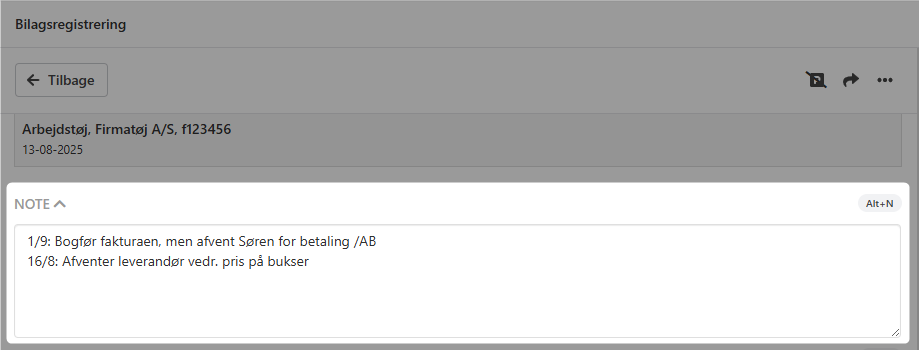
2: Beskrivelse
Her finner du de grunnleggende opplysningene om bilaget. Xena leser automatisk mange av disse når bilaget mottas. Den øverste tekstlinjen fungerer som standardbeskrivelse på etterfølgende konteringslinjer. Derfor anbefales det å skrive en tydelig og dekkende tekst, som også lagres og kan brukes til søk senere.
➡️ Se også: Dokumenthåndtering
Leverandøropplysninger:
Hvis leverandøren ikke er opprettet, kan du raskt opprette den via «+»-knappen i Partner-feltet. Selv for kontantbilag, for eksempel fra en kafé eller bakeri, anbefales det å opprette leverandøren. Når en leverandør velges, vises ytterligere felter for fakturanummer, betalingsdato og betalings-ID/bankkonto – viktige opplysninger hvis du senere eksporterer en fil med betalinger til import i banken din.
Ved opprettelse av leverandører, husk:
- Oppgi alltid organisasjonsnummer, slik at Xena kan gjenkjenne leverandøren
- Unngå å bruke samme organisasjonsnummer på flere leverandører
- Fjern organisasjonsnummer før du deaktiverer en leverandør
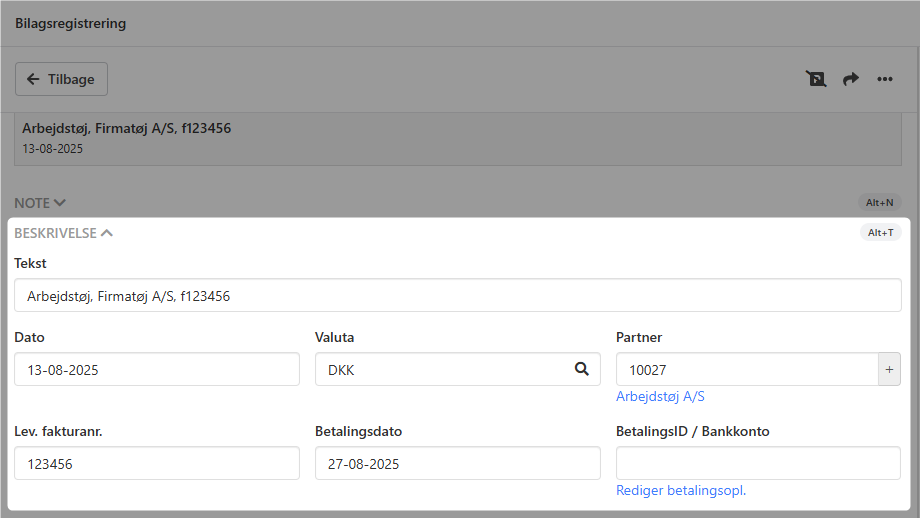
3: Ordrekostnad
Her kan du legge til kostnadslinjer for salgsordrer. Denne seksjonen vises kun dersom det er opprettet minst ett prosjekt i regnskapet ditt.
➡️ Oppgaver vises avhengig av om de er satt opp til å vises i bokføring
Bruk knappene Rediger alle og Tøm liste for å endre eller fjerne ordrekostnader samlet.
➡️ Bilagsregistrering for salgsordrer og godkjenningsflytt
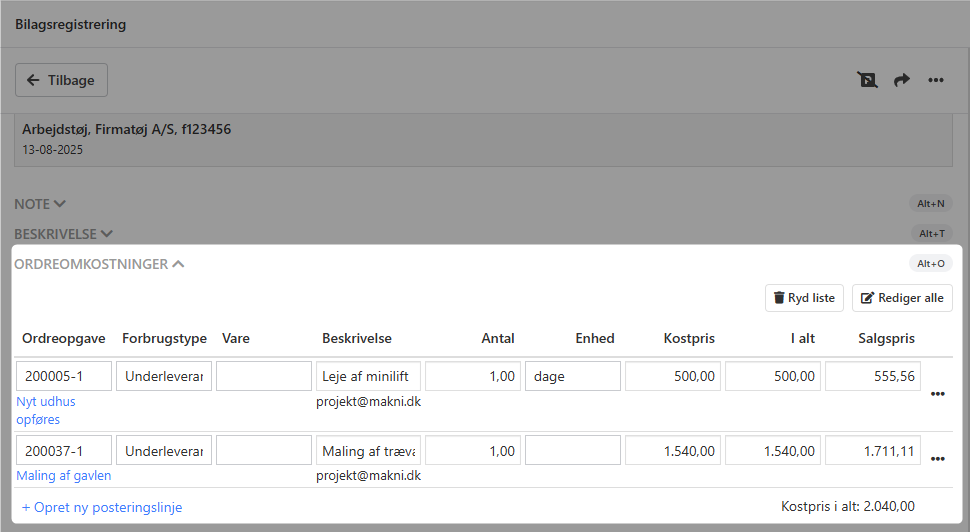
4: Kontering
I denne seksjonen velger du hvordan bilaget skal bokføres:
- Velg konto i hovedboken
- Skriv inn beløpet (inkl. mva)
- Eventuelt legg til beskrivelse
Hvis du ofte konterer bilag fra samme leverandør til samme konto, kan du merke av for Lagre konteringsdetaljene på partneren til neste gang – Xena husker da oppsettet automatisk.
Allerede betalt?
Er fakturaen allerede betalt, klikker du på beløpsfeltet ved siden av betalingskontoen – systemet fyller automatisk inn beløpet. Ved delbetaling kan du justere beløpet, og restbeløpet registreres som leverandørgjeld. Bokføringsdato hentes fra betalingsdato i Beskrivelse-seksjonen, hvis den er angitt – ellers brukes bilagsdatoen.
Utenlandsk valuta:
Ved utenlandske fakturaer kan du justere for valutakursforskjeller:
- Skriv inn det faktiske betalte beløpet på betalingskontoen
- Klikk på Juster valutakurs
- Xena tilpasser fakturabeløpet automatisk
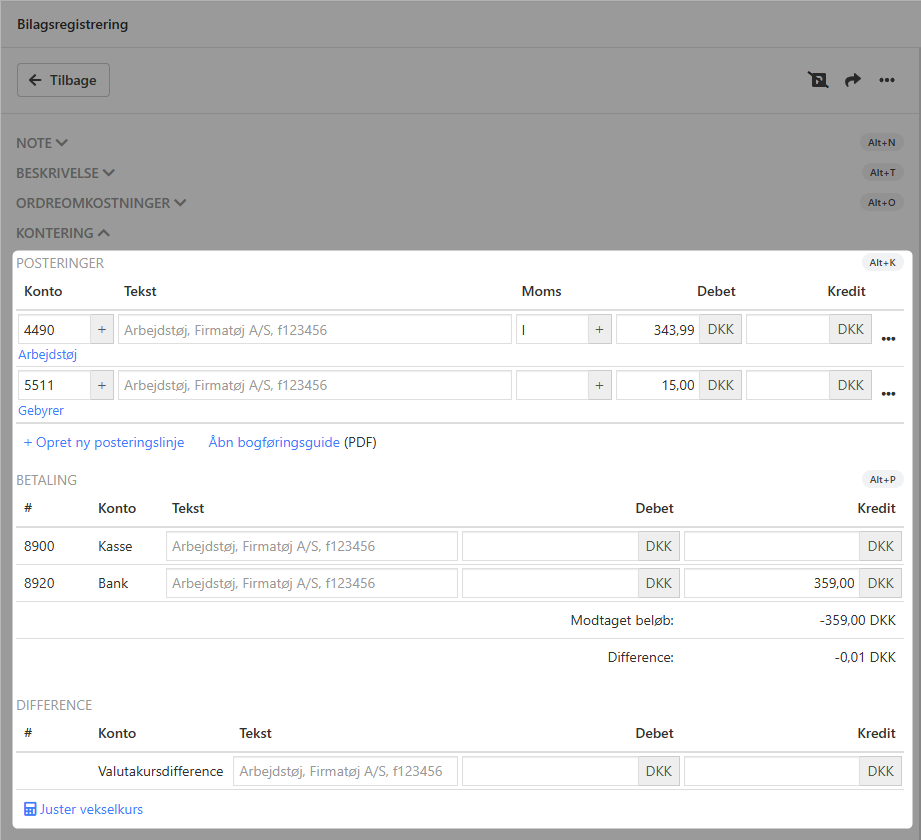
5: Resultat
Denne seksjonen gir en samlet oversikt over bokføringsresultatet, samt før- og ettersaldo for de valgte kontoene. Differanser opptil 0,49 kr anses som avrunding og bokføres automatisk på kontoen Systemdifferanse. Her vises også feil (rød) og advarsler (gul). Bilag med advarsler kan bokføres, men bør gjennomgås.
Når alt er klart, klikker du på knappen Bokfør. Bilag som krever ytterligere godkjenning, sendes automatisk videre til relevant bruker.
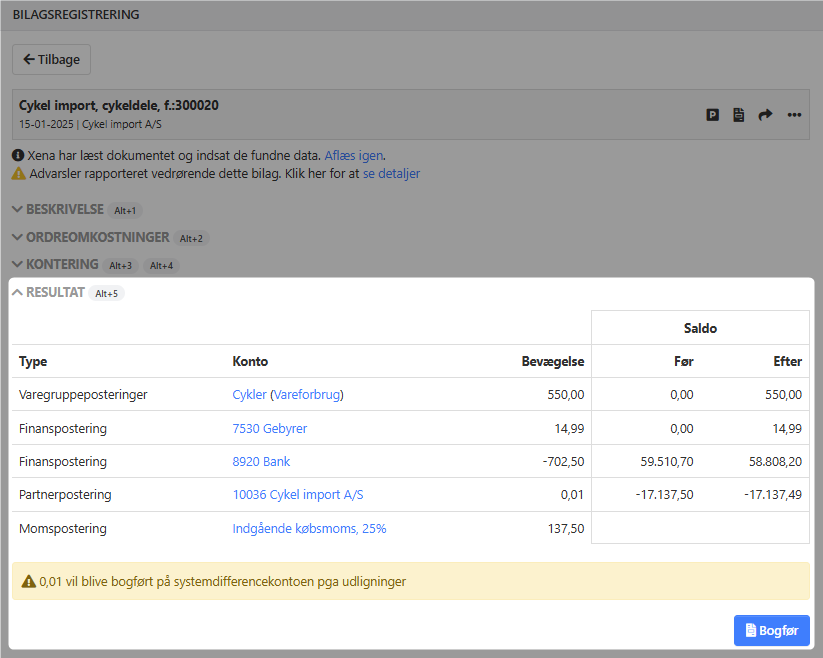
- Oppdatert


